Seuls les super utilisateurs de l'entreprise peuvent créer des utilisateurs Admin. Le nom d'utilisateur SSH est automatiquement créé pour l'utilisateur. Pour ajouter un nouvel utilisateur, procédez comme suit :
Note : Ces étapes sont valides pour tous les clients, même si ceux qui ont été créés dans une instance d'Orchestrator 5.2.0 dans laquelle ils ne sont pas attribués à un partenaire présentent certaines limitations. Ces dernières sont décrites dans une remarque importante à la fin de l'article.
Procédure
- Dans le portail d'entreprise, sur la barre de navigation globale, développez le menu déroulant Applications d'entreprise (Enterprise Applications).
- Sélectionnez Paramètres globaux (Global Settings).
- Dans le menu de gauche, cliquez sur Gestion des utilisateurs (User Management). L'onglet Utilisateurs (Users) s'affiche par défaut.
- Cliquez sur Nouvel utilisateur (New User).
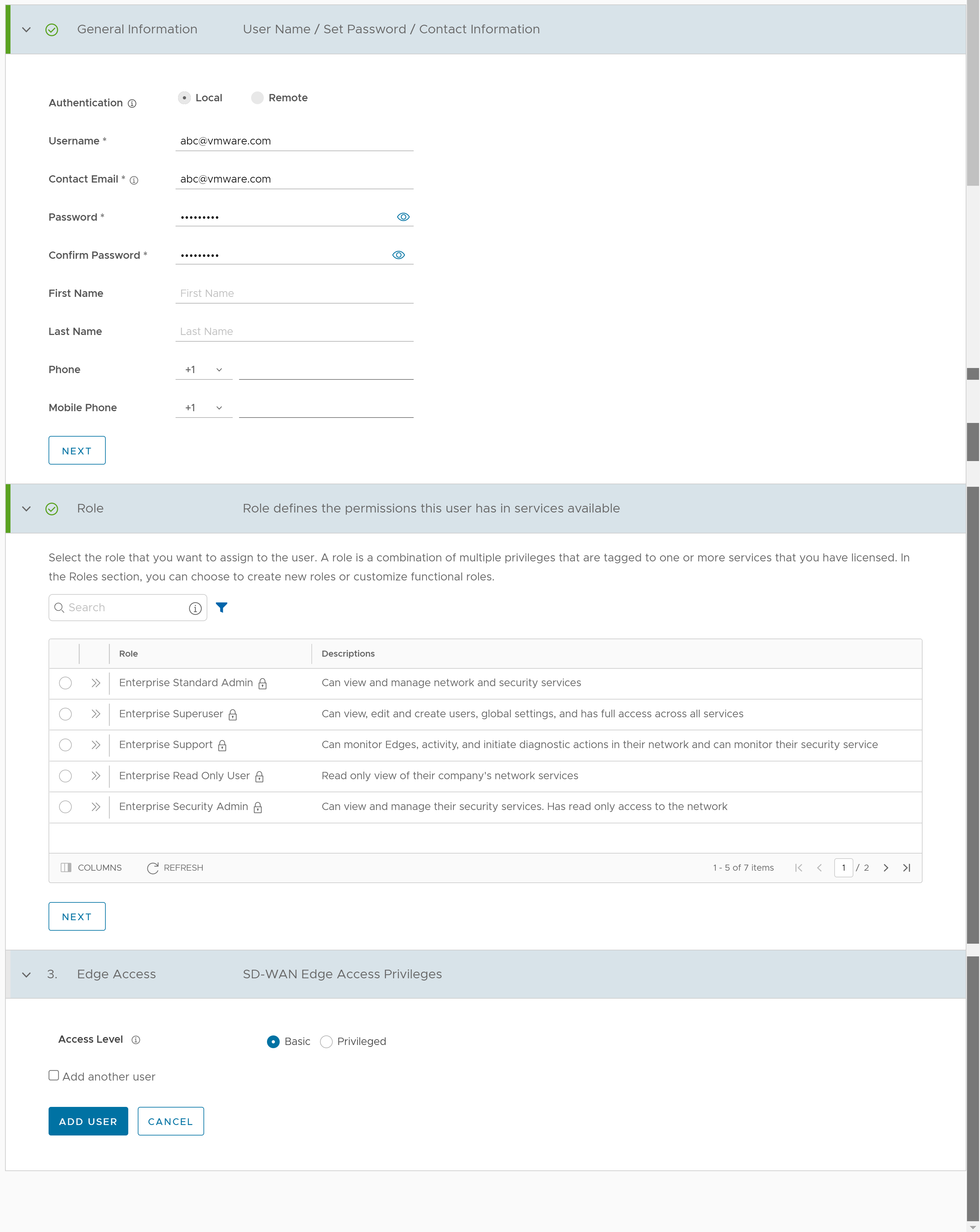
- Entrez les détails suivants pour le nouvel utilisateur :
Note : Le bouton Suivant (Next) n'est activé que lorsque vous entrez toutes les informations obligatoires dans chaque section.
Option Description Informations générales Authentification (Authentication) Sélectionnez un mode d'authentification : - Locale (Local) : il s'agit du mode d'authentification natif, qui est l'option par défaut.
- À distance (Remote) : il s'agit du mode d'authentification non natif, qui est un service d'authentification Single Sign-On (SSO) qui vous permet de vous connecter à SASE Orchestrator à l'aide d'un ensemble d'informations d'identification de connexion pour accéder à plusieurs applications.
Nom d'utilisateur (Username) Entrez un nom d'utilisateur au format d'une adresse e-mail. E-mail du contact (Contact Email) L'adresse e-mail est remplie automatiquement. Vous pouvez le modifier si nécessaire. Mot de passe (Password) Entrez un mot de passe unique. Note : À partir de la version 4.5, l'utilisation du caractère spécial « < » dans le mot de passe n'est plus prise en charge. Si les utilisateurs ont déjà utilisé « < » dans leurs mots de passe dans les versions précédentes, ils doivent le supprimer pour enregistrer les modifications sur la page.Confirmer le mot de passe (Confirm Password) Entrez à nouveau le mot de passe. Prénom (First Name) Entrez le prénom de l'utilisateur. Ce champ est facultatif. Nom de famille (Last Name) Entrez le nom de famille de l'utilisateur. Ce champ est facultatif. Téléphone (Phone) Entrez le numéro de téléphone de l'utilisateur. Ce champ est facultatif. Téléphone portable (Mobile Phone) Entrez le numéro de téléphone portable de l'utilisateur. Ce champ est facultatif. Rôle (Role) Sélectionnez un rôle que vous souhaitez attribuer à l'utilisateur. Pour plus d'informations sur les rôles, reportez-vous à la section Rôles. Accès au dispositif Edge (Edge Access) Choisissez l'une des options suivantes : - De base (Basic) : permet d'effectuer certaines opérations de débogage de base, telles que ping, tcpdump, PCAP, diagnostics à distance, etc.
- Privilégié (Privileged) : vous accorde un accès de niveau racine pour effectuer toutes les opérations de débogage de base, ainsi que des actions du dispositif Edge, telles que le redémarrage, la désactivation, la réinitialisation matérielle et l'arrêt. Vous pouvez accéder à l'interpréteur de commandes Linux.
Note : Pour configurer cette option, vous devez disposer d'un rôle qui autorise l'accès au service SD-WAN. - Cochez la case Ajouter un autre utilisateur (Add another user) si vous souhaitez créer un autre utilisateur, puis cliquez sur Ajouter un utilisateur (Add User).
Le nouvel utilisateur s'affiche sur la page Gestion des utilisateurs (User Management) > Utilisateurs (Users). Cliquez sur le lien d'accès à l'utilisateur pour afficher ou modifier les détails. En tant qu'administrateur d'entreprise, vous pouvez gérer les rôles, les autorisations de service et les jetons d'API pour les utilisateurs d'entreprise.Note : L'administrateur d'entreprise doit supprimer manuellement les utilisateurs de fournisseur d'identité (IdP) inactifs d'Orchestrator pour empêcher tout accès non autorisé via un jeton d'API. Pour plus d'informations, reportez-vous à la section Jetons d'API.Important : Les clients créés sur un dispositif Orchestrator version 5.2.0 qui ne sont pas attribués à un partenaire sont automatiquement configurés pour Single Sign On (SSO) à l'aide de VMware Cloud Services Platform (CSP) comme fournisseur d'identité (IdP). En conséquence :
- Les nouveaux administrateurs sont créés par un administrateur disposant d'un rôle de super utilisateur via le portail CSP.
- Le client est autorisé à utiliser un compte d'administrateur avec l'authentification locale (nom d'utilisateur/mot de passe) pour lui permettre d'accéder à son portail en cas de problème avec l'authentification CSP.
Pour plus d'informations sur l'utilisation de CSP en tant que fournisseur d'identité dans VMware SD-WAN, reportez-vous à la section Configurer VMware CSP pour l'authentification unique.
Pour plus d'informations sur l'ajout de nouveaux utilisateurs sur Cloud Services Platform, reportez-vous à la section Utilisation de la console VMware Cloud Services - Gestion des identités et des accès.